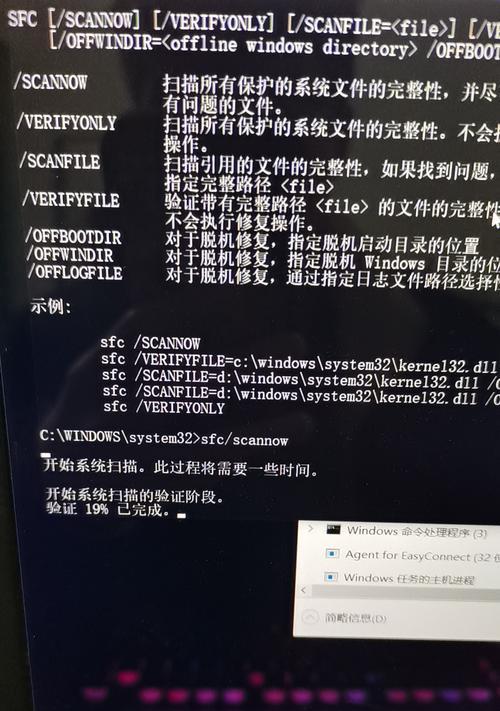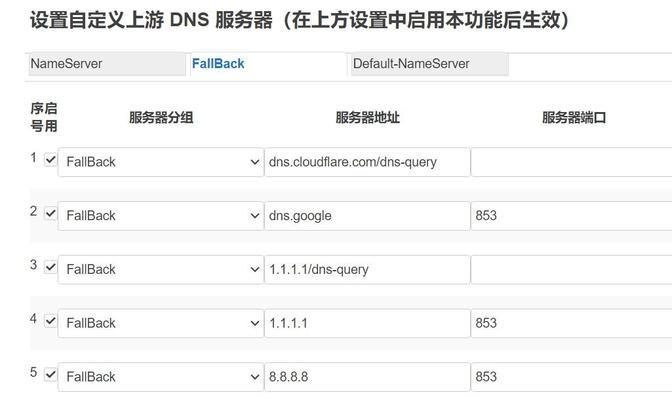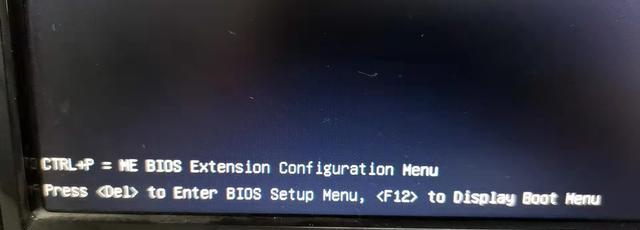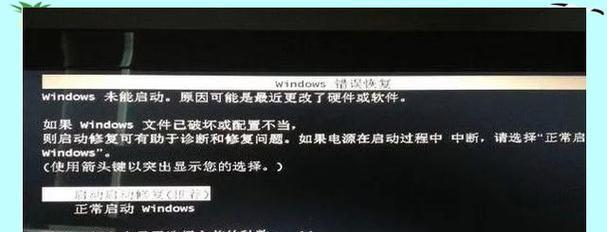在使用电脑时,有时我们会遇到启动时显示CPU错误的情况。这种情况可能导致电脑无法正常启动或工作不稳定。为了帮助大家解决这个问题,本文将介绍一些排查和解决CPU错误的方法。
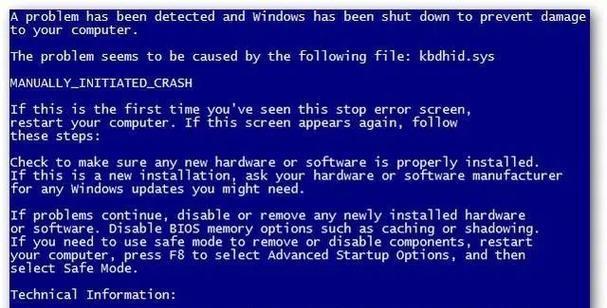
1.检查CPU散热器是否正常工作
当电脑启动时显示CPU错误,首先要检查的是CPU散热器是否正常工作。过热可能导致CPU出现错误。打开机箱,观察散热器风扇是否转动,如若不转,可能需要更换风扇。

2.清除灰尘并重新安装CPU散热器
如果CPU散热器有太多灰尘积累,也会导致CPU过热并出现错误。将散热器取下,并用压缩气罐或吹风机清除灰尘。重新安装散热器前,确保CPU和散热器表面清洁。
3.检查CPU插槽是否松动

有时候,CPU插槽可能会松动,导致接触不良。在断电情况下,检查CPU插槽是否牢固固定。如有松动,可以重新安装CPU或调整插槽固定螺丝。
4.替换CPU电源线缆
CPU电源线缆损坏或接触不良也可能导致CPU错误。检查电源线缆是否完好无损,并尝试更换一条新的电源线缆。
5.检查CPU是否超频
过高的CPU超频可能导致电脑启动时出现CPU错误。进入BIOS设置,将CPU频率调整为默认值。如果CPU超频较高,逐步减小超频值,直到问题解决。
6.更新或回滚BIOS版本
有时候,过时或不稳定的BIOS版本也会导致CPU错误。访问主板制造商的官方网站,下载最新的BIOS版本并更新。如果问题出现在新版本中,尝试回滚到较旧的稳定版本。
7.确保CPU和主板兼容性
不兼容的CPU和主板组合可能导致启动时显示CPU错误。查阅主板的技术规格说明书,确保CPU型号与主板兼容。如不兼容,需要更换合适的CPU或主板。
8.检查内存条是否损坏
损坏的内存条也可能导致电脑启动时显示CPU错误。将内存条取下,逐个插槽检测。如果有多个内存条,可以逐个安装,并重启电脑以排查是否是内存问题。
9.重新安装操作系统
操作系统中的某些文件损坏也会导致CPU错误。尝试重新安装操作系统,以修复潜在的系统文件问题。备份重要数据后,进行全新安装。
10.检查电源供应是否稳定
电源供应不稳定可能导致电脑启动时出现CPU错误。使用数字万用表测试电源输出的稳定性。如果电源供应不稳定,更换一个可靠的电源供应。
11.检查主板是否损坏
主板的损坏也可能导致启动时显示CPU错误。检查主板上的电容是否鼓胀或漏液。如果发现损坏,需要更换主板。
12.检查其他硬件设备是否故障
其他硬件设备故障也会导致CPU错误。逐个拔下硬件设备,如显卡、网卡等,重启电脑以排查问题。
13.执行硬件故障排除工具
一些硬件故障排除工具可以帮助定位和修复CPU错误。如IntelProcessorDiagnosticTool,可以检测CPU硬件问题,并提供解决方案。
14.寻求专业技术支持
如果以上方法均无法解决CPU错误问题,建议寻求专业技术支持。专业的维修人员可以更准确地诊断和修复问题。
15.
CPU错误是电脑启动时常见的问题之一,可能由多种原因引起。通过检查CPU散热器、插槽、电源线缆等硬件设备,更新或回滚BIOS版本,检查内存条和其他硬件设备等方法,可以解决大部分CPU错误问题。如若问题仍然存在,建议寻求专业技术支持。记住,在操作电脑时要小心谨慎,以避免不必要的硬件损坏。